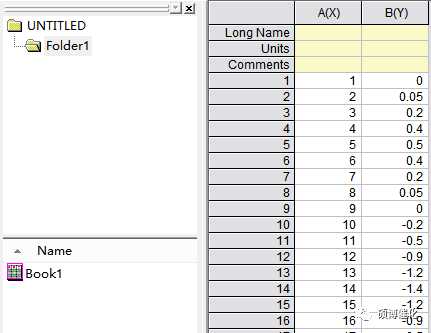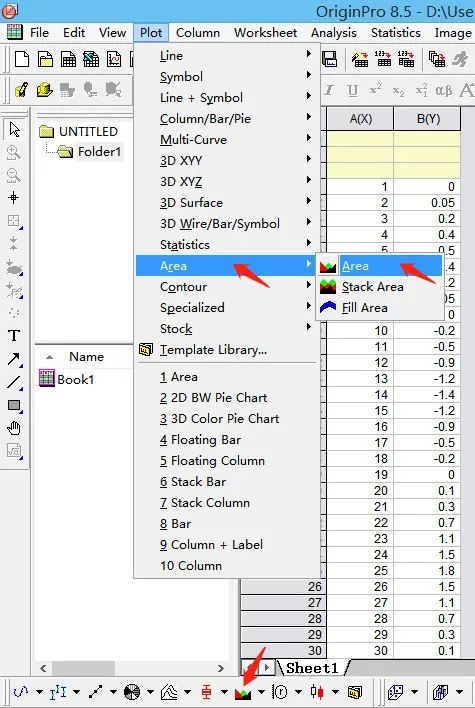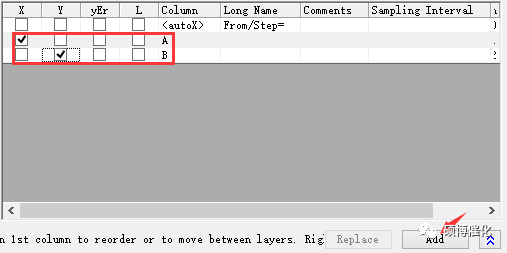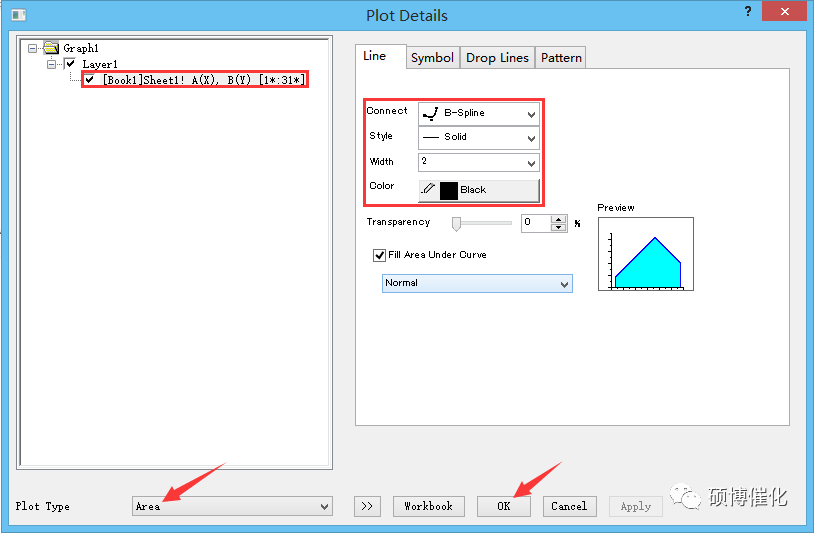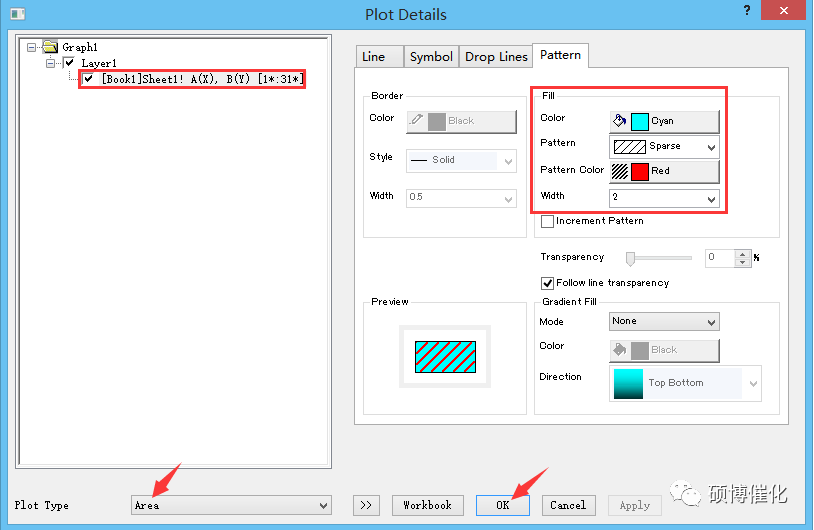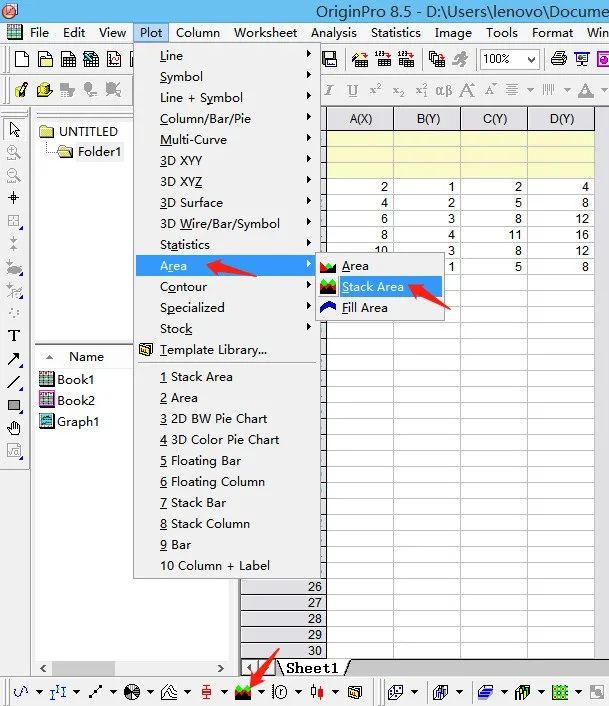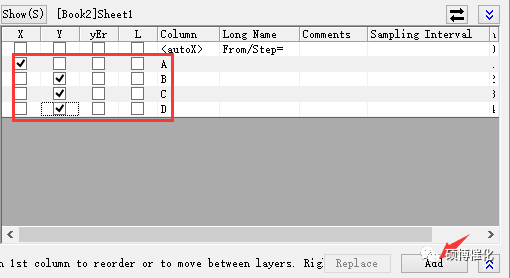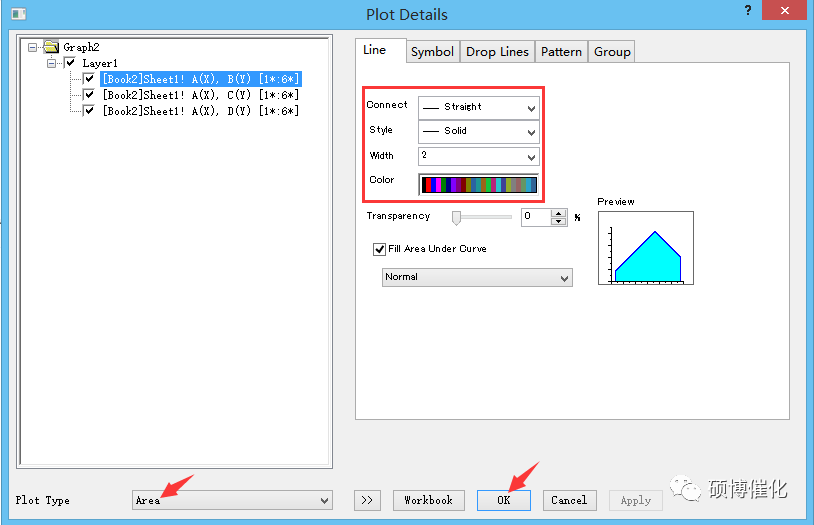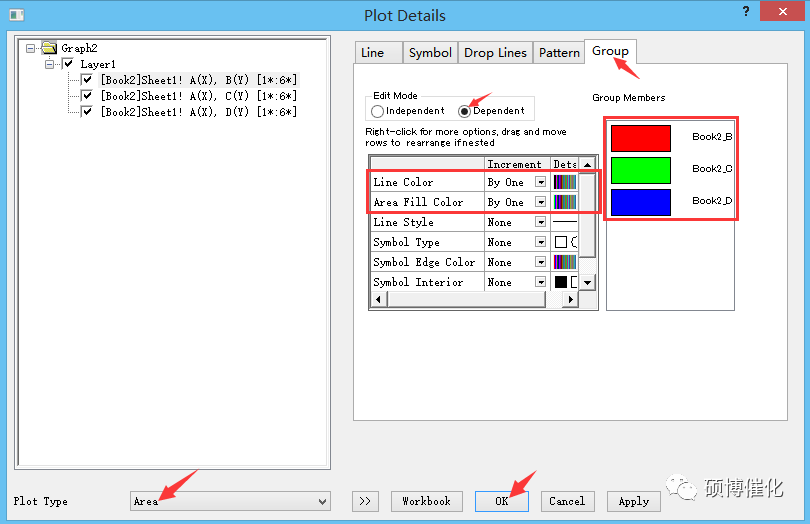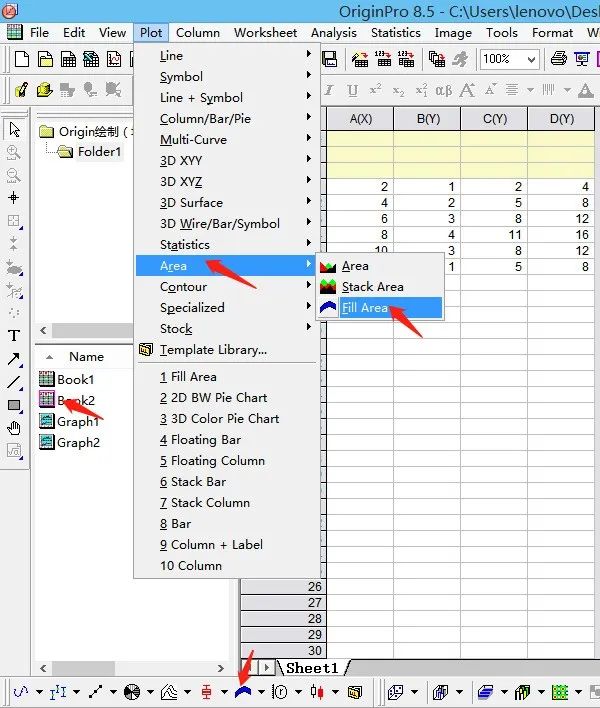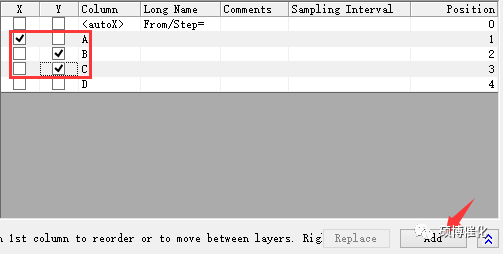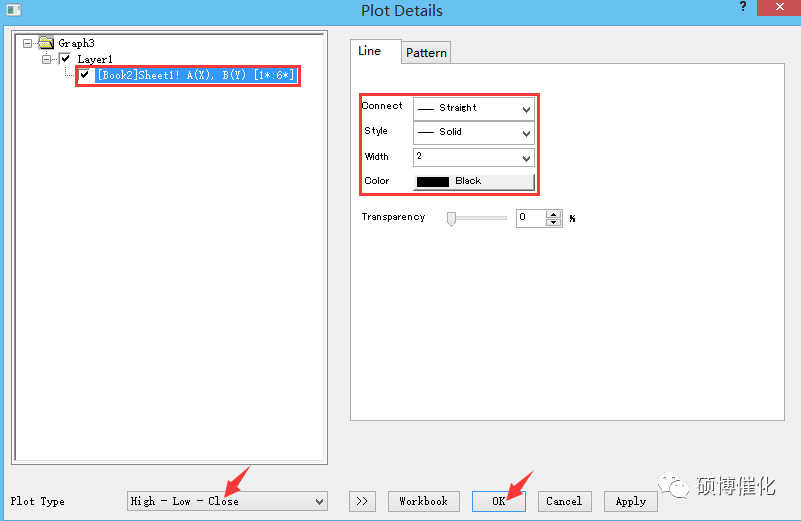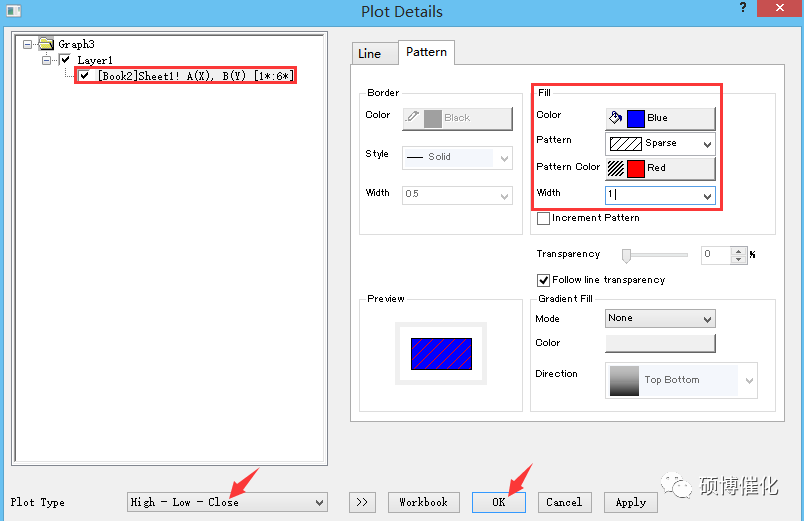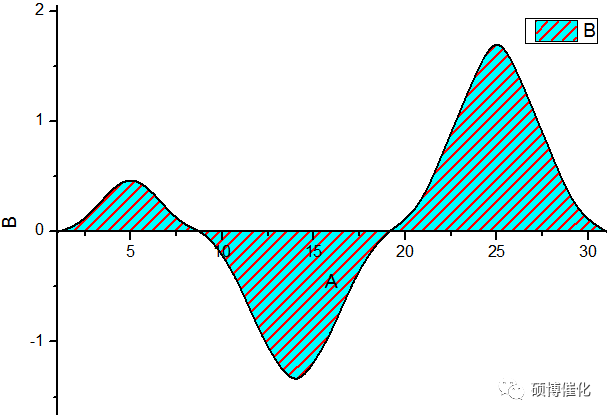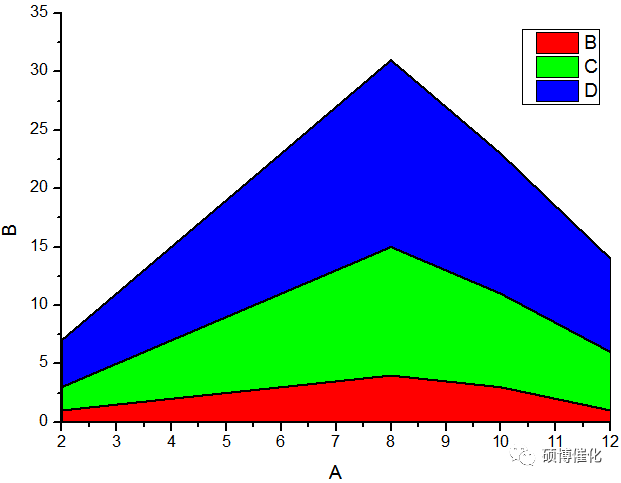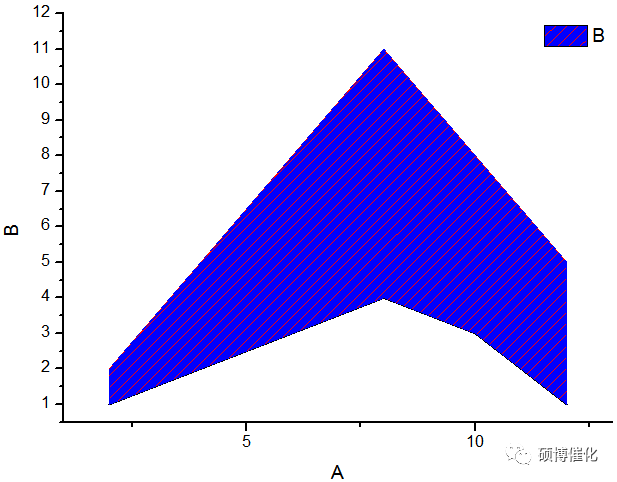图形颜色填充 |
您所在的位置:网站首页 › origin如何分区域填充颜色 › 图形颜色填充 |
图形颜色填充
|
今天给大家分享一下如何用Origin绘制(堆垒、填充)面积图,所用Origin 版本为Origin 8.5! 1. 导入数据。
2. 绘制面积图。单击菜单命令Plot,选择Area,单击Area,在弹出来的窗口中按如下图红色方框部分选择A、B二列数据,单击Add添加,然后单击OK按钮;这一部分也可以先选择A、B二列数据,然后点击2D Graphs工具栏上的Area,得到的图形是一样的。
3. 双击面积图,在弹出的Plot Details窗口中按如下图所示设置边框线条(线宽、颜色)、填充颜色以及填充线条(线宽及颜色),最后点击OK按钮。
4. 绘制堆垒面积图。新建表格Book2并导入新的一组数据,单击菜单命令Plot,选择Area,单击Stack Area,在弹出来的窗口中按如下图红色方框部分选择A、B、C和D四列数据,单击Add添加,然后单击OK按钮;这一部分也可以先选择A、B、C和D四列数据,然后点击2D Graphs工具栏上的Stack Area,得到的图形是一样的。
5. 双击堆垒面积图,在弹出的Plot Details窗口中按如下图所示设置边框线条(线宽、颜色)、填充颜色以及填充线条(线宽及颜色),最后点击OK按钮。
6. 绘制填充面积图。选中表格Book2,单击菜单命令Plot,选择Area,单击Fill Area,在弹出来的窗口中按如下图红色方框部分选择A、B和C三列数据,单击Add添加,然后单击OK按钮;这一部分也可以先选择A、B和C三列数据,然后点击2D Graphs工具栏上的Fill Area,得到的图形是一样的。
7. 双击填充面积图,在弹出的Plot Details窗口中按如下图所示设置边框线条(线宽、颜色)、填充颜色以及填充线条(线宽及颜色),最后点击OK按钮。
8. 最终的示例图如下:
本次分享的教程到此结束,谢谢大家!
期待您的 分享 点赞 在看 |
【本文地址】
今日新闻 |
推荐新闻 |